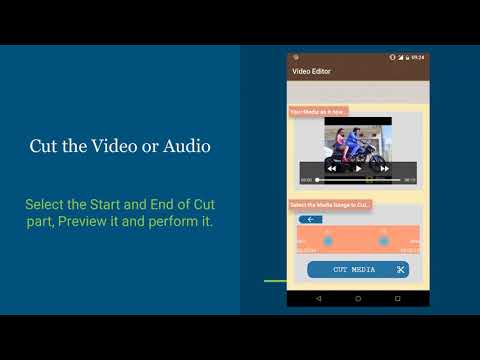Video Editor - Cut, Crop, Boom
O ovoj aplikaciji
- Rezač videozapisa i zvuka
Možete izrezati bilo koji dio zvuka ili videozapisa na drugi, ova značajka će vam omogućiti da odaberete početak i kraj zvuka ili videozapisa koje želite izrezati iz izvornika. Čak i prije izvođenja rezanja možete pregledati odabrani dio.
- Pretvorite videozapis u brzu izmjenu
Pretvaranje videozapisa u brzo kretanje sada je vrlo jednostavno, možete ga učiniti smiješnim ili sjajnim tako što ćete postaviti brzinu za reprodukciju. Možete birati između različitih opcija brzine.
- Pretvorite videozapis u usporavanje
Usporeno kretanje jednako je važno kao i Brzo kretanje, ponekad za prikaz nekih koraka ili incidenata koje želite pretvoriti u usporeni video za savršenstvo.
- Obrnuti videozapis
Zar ne bi bilo nevjerojatno ako možete pretvoriti video u obrnuto? da nekad za neke videozapise može biti. Dakle, dolazi funkcija Reverse Video, isti Video, isto trajanje, ali reprodukcija u obrnutom načinu rada. - Bumerang videozapis
Boomerang je važna značajka kako bi video bio vrlo zanimljiv i objavljivao neke smiješne trenutke na društvenim medijima. Uz Boomerang možete napraviti video koji se reproducira naprijed i natrag.
Boomerang se može obaviti na dva načina:
1. Naprijed i natrag
2. Natrag, a zatim Proslijedi
Razmislite o promjeni videozapisa u brzom pokretu prije nego imate dobar Boomerang videozapis. - Obrezivanje videozapisa
U opciji Crop video možete odabrati područje videozapisa koje želite izrezati. U usjevu, trajanje videozapisa bilo bi isto, ali videozapis će biti samo u odabranom području obrezivanja, kao u bilo kojem videozapisu koji ne želite imati te neželjene osobe ili odjeljke, a zatim odaberite područje videozapisa koje želite uključiti i ostavite druge odjeljak iza.
- Spajanje videozapisa
Spojite bilo koji broj videozapisa kako biste ih pretvorili u jedan videozapis. Videozapise možete spojiti jedan po jedan na bilo koji broj videozapisa i oni će postati jedan videozapis.
- Fade In i Fade Out
To je sjajno ako želite da napravite dijaprojekciju ili film, možete izblijediti ili nestati bilo koji dio videozapisa, a može biti početak, kraj ili sredina videozapisa, trajanje uvenutog i izblijedjelog videozapisa može se postaviti i.
- Izrada videozapisa iz slika
Stavljanje svih tih lijepih slika u jedan videozapis odlična je ideja, odabir svih fotografija, uređivanje, njihovo uljepšavanje, postavljanje trajanja reprodukcije videozapisa i stvaranje jednog videozapisa.
& nbsp;
- Izdvajanje slika
Izdvojite sve slike iz videozapisa ili izvucite slike za odabrani vremenski okvir, spremite slike savršenih trenutaka. Podijelite fotografije koje ste izdvojili.
- Izdvajanje zvuka
Ponekad ste samo zainteresirani za audiozapis i spremni ste ga izdvojiti. Pomoću značajke izdavanja audiozapisa možete izdvojiti cijeli ili dio zvuka iz videozapisa.
- Vjerojatan zvuk
Da bi videozapis bio smiješan ili strašan, možete razmisliti možete li promijeniti zvuk videozapisa bilo kojim drugim zvukom koji imate na umu. To se može učiniti pomoću značajke Promijeni zvuk.
- Uklanjanje zvuka
Da biste isključili zvuk videozapisa ili bez zvuka, možete potpuno ukloniti zvuk iz videozapisa kako ne bi bilo zvuka ili zvuka kada ga reproducirate.
- Poništi i ponovi
Sve radnje programa Video Editor mogu se poništiti ili poništiti, tako da ako vam se posljednje uređivanje nije svidjelo, uvijek se možete vratiti na prethodni s Undo i Redo. Kada završite s uređivanjem, razmislite o spremanju videozapisa.